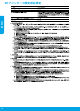Reference guide
5
ルーターを使用せずにプリンターをワイヤレスで使用する場合
コンピューター、スマートフォン、またはその他のワイヤレス対応デバイスからルーターを使用せずにワ
イヤレスで印刷するには、Wi-Fi Direct を使用します。Wi-Fi Direct をコンピューターから使用するには、そ
のコンピューターにプリンター ソフトウェアをインストールしておく必要があります。
1. プリンターの Wi-Fi Direct がオンになっていることを確認します。
a. プリンター ディスプレイの [ホーム] 画面で、 (Wi-Fi Direct) をタッチします。
b. ステータス が オフ の場合、 (Wi-Fi Direct 設定) をタッチし、Wi-Fi Direct をオンにします。
2. ワイヤレス対応デバイスをプリンターに接続します。
a. モバイル デバイスの Wi-Fi 接続をオンにします。詳細は、モバイル デバイスに付属のマニュアルを
参照してください。
b. モバイル デバイスから新しいネットワークに接続します。新しいワイヤレス ネットワークまたは
ホットスポットに接続する際に普段使用している操作を実行してください。表示されたワイヤレス
ネットワークの一覧から、DIRECT-**-HP Officejet-5740 (** はプリンターを識別するための固有の文字)
などの Wi-Fi Direct 名を選択します。
c. 指示に従って、Wi-Fi Direct のパスワードを入力します。
3. コンピューターまたはモバイル デバイスから通常通りに印刷します。
注:Wi-Fi Direct 接続では、インターネットにはアクセスできません。
Wi-Fi Direct の詳細については、HP ワイヤレス プリンティング センター
(www.hp.com/go/wirelessprinting) にアクセスしてください。
USB 接続からワイヤレス接続に変更する場合
最初にプリンター ソフトウェアのインストールが完了していることを確認します。
Windows
1. オペレーティング システムに応じて、次のいずれかの操作を行います。
• Windows 8.1:[スタート] 画面の左下隅にある下矢印をクリックして、プリンター名を選択してか
ら ユーティリティ をクリックします。
• Windows 8:スタート 画面の空白部分を右クリックし、アプリ バーの すべてのアプリ をクリック
します。
• Windows 7、Windows Vista、および Windows XP:コンピューターの スタート メニューから、すべ
てのプログラム または プログラム を選択し、HP を選択します。
2. HP Oicejet 5740 series を選択します。
3. プリンタのセットアップとソフトウェア を選択します。
4. USB 接続プリンターのワイヤレスへの変換 を選択します。画面の指示に従います。
Mac
このプリンターのソフトウェア接続をワイヤレスに変更するには、Applications/[Hewlett-Packard] 内の
HP ユーティリティ を使用します。
ワイヤレス ネットワーク (続き)
AirPrint を使用して印刷する場合
このプリンターは Apple AirPrint™ に対応しています。iOS デバイスまたは Mac からワイヤレスで印刷でき
ます。
• プリンターと iOS デバイスまたは Mac は、同じワイヤレス ネットワークに存在する必要があります。
• Apple AirPrint™ を使用する場合、プリンターから iOS デバイスにドキュメントをスキャンすることは
できません。
この製品は、オープン環境で (たとえば、自宅で、公衆インターネットに接続せずに) 使用できるよう設計
されており、誰でもプリンターにアクセスして、プリンターを使用することが可能です。この結果、Wi-Fi
Direct 設定はデフォルトで [自動] モードになっており、管理者パスワードも指定されていません。これに
より、無線の届く範囲内であれば、誰でもプリンターに接続してすべての機能と設定にアクセスできま
す。セキュリティ レベルを上げる場合、HP では Wi-Fi Direct 接続方法を [自動] から [手動] に切り替え、管
理者パスワードを設定することをお勧めします。
日本語